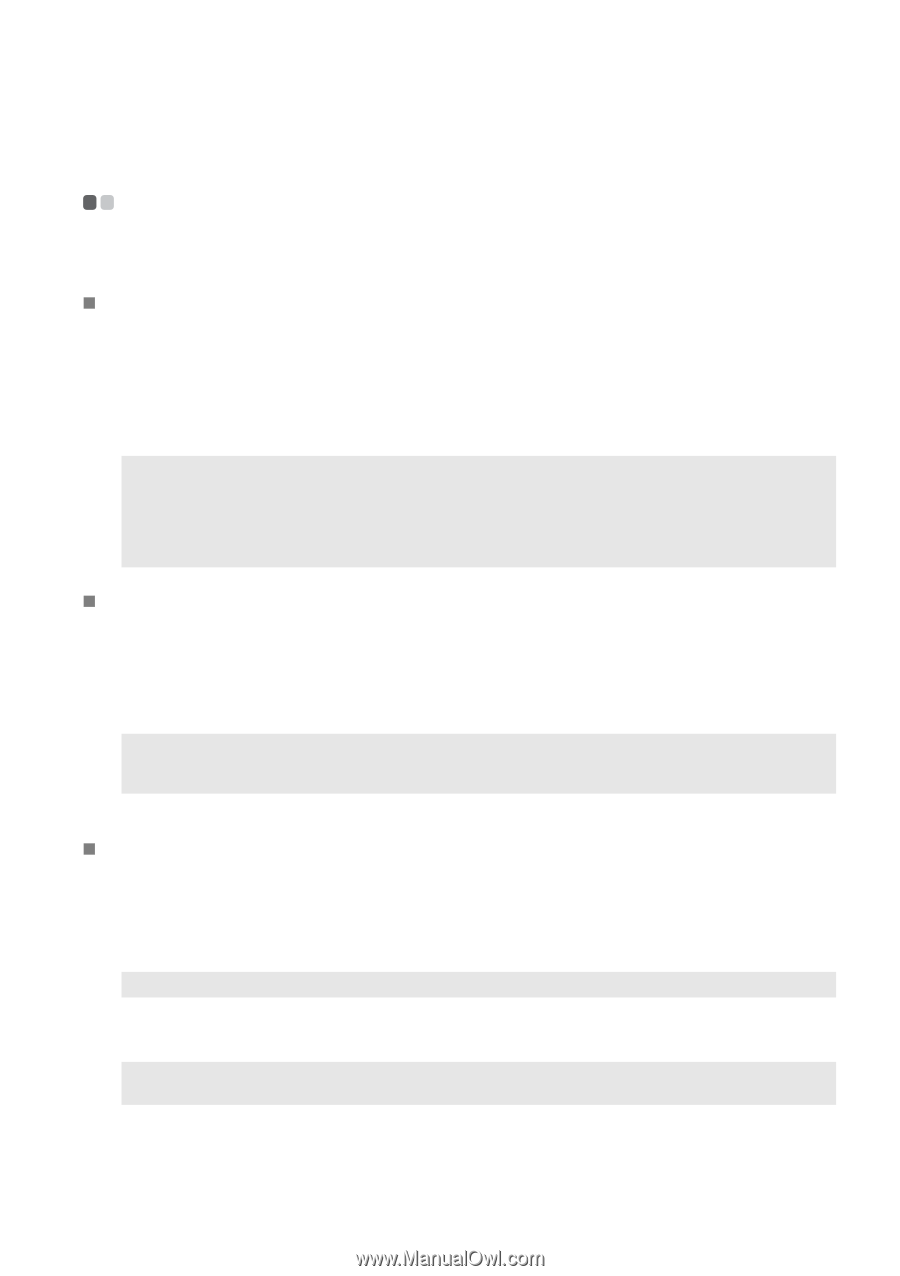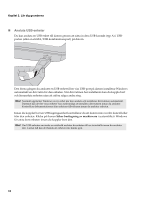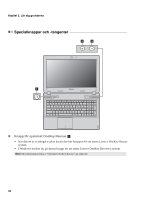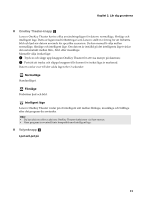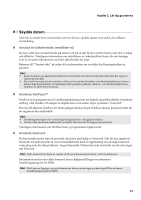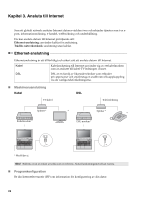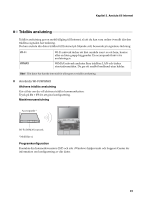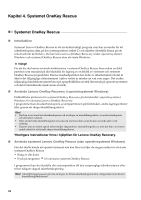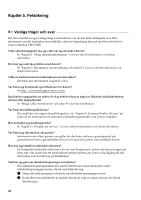Lenovo IdeaPad Y580 Ideapad Y480, Y580 User Guide V1.0 (Swedish) - Page 27
Skydda datorn, Ansluta ett säkerhetslås medföljer ej, Använda VeriFace™, Använda lösenord
 |
View all Lenovo IdeaPad Y580 manuals
Add to My Manuals
Save this manual to your list of manuals |
Page 27 highlights
Kapitel 2. Lär dig grunderna Skydda datorn I det här avsnittet finns information om hur du kan skydda datorn mot stöld och otillåten användning. „ Ansluta ett säkerhetslås (medföljer ej) Du kan sätta fast ett säkerhetslås på datorn och på så sätt hindra att den flyttas utan din vetskap och tillåtelse. Ytterligare information om installation av säkerhetslåset finns i de anvisningar som levererades tillsammans med det säkerhetslås du köpt. Referera till "Vänster sida" på sidan 4 för information om var hålet för Kensingtonlåset är placerat. Obs! • Innan du köper en säkerhetsprodukt bör du kontrollera att den är kompatibel med den här typen av säkerhetsnyckelhål. • Du är själv ansvarig för att utvärdera, välja ut och använda låsenheter och säkerhetsfunktioner. Lenovo lämnar inga kommentarer, utvärderingar eller garantier gällande olika lås- och säkerhetsfunktioners funktion, kvalitet eller prestanda. „ Använda VeriFace™ VeriFace är en programvara för ansiktsigenkänning som tar digitala ögonblicksbilder, extraherar särdrag i ditt ansikte och skapar en digital karta som sedan utgör systemets "lösenord". Om du vill aktivera VeriFace för första gången klickar du på VeriFace-ikonen på skrivbordet för att registrera din ansiktsbild. Obs! • Ansiktsregistreringen och -verifieringen fungerar bäst i väl upplysta miljöer. • Du kan välja om denna funktion ska användas eller inte när du loggar in på systemet. Ytterligare information om VeriFace finns i programmets hjälpavsnitt. „ Använda lösenord Du kan hindra andra från att använda din dator med hjälp av lösenord. När du har angett ett lösenord och aktiverat det så visas ett meddelande med en uppmaning om att ange lösenord varje gång som du slår på datorn. Ange lösenordet. Datorn kan inte användas om du inte anger rätt lösenord. Obs! Detta lösenord kan bestå av mellan ett till sju alfanumeriska tecken i valfri kombination. Information om hur du väljer lösenord finns i hjälpen till höger om skärmen i Inställningsprogram för BIOS. Obs! När Lenovos logotyp visas på skärmen när datorn startas upp trycker du på F2 för att starta Inställningsprogram för BIOS. 23